
2025-03-22 12:08:06来源:isapphub 编辑:佚名
在windows 10系统中,由于各种原因,可能会遇到ie浏览器的快捷方式图标显示异常的问题。比如图标可能变成默认的应用程序图标,或者干脆找不到ie的快捷方式。这不仅影响了用户的使用体验,还可能导致用户在需要时无法快速访问ie浏览器。
针对上述问题,本文将提供一种有效的解决方案来帮助用户恢复桌面上的ie图标,使其恢复为原有的样式,并且能够正常使用。该方法简单易行,即使是电脑操作不太熟练的用户也能轻松完成。
首先,确保你的windows 10系统中已经安装了internet explorer。虽然大多数版本的windows 10默认会安装ie,但某些定制版或企业版可能不会包含此应用。你可以通过以下步骤检查:
1. 打开“设置”。
2. 点击“应用”。
3. 在应用列表中搜索“internet explorer”。
如果未找到,请考虑重新安装internet explorer。
如果ie已经被卸载或者从未安装过,你需要手动创建一个ie的快捷方式。
1. 右键点击桌面空白处,选择“新建” > “快捷方式”。
2. 在位置栏输入`c:⁄⁄program files⁄⁄internet explorer⁄⁄iexplore.exe`(具体路径可能会根据你的系统有所不同)。
3. 点击“下一步”,然后给这个快捷方式命名,例如“internet explorer”。
4. 完成后,你就可以在桌面上看到新创建的ie快捷方式了。
为了让ie的图标看起来更符合原貌,你可以更改它的图标。
1. 右键点击刚刚创建的ie快捷方式,选择“属性”。
2. 在弹出的窗口中,点击“更改图标...”按钮。
3. 如果系统提示找不到图标文件,点击“浏览...”,找到并选择`%systemroot%⁄⁄system32⁄⁄ieframe.dll`(通常是这个路径),然后选择你喜欢的图标样式。
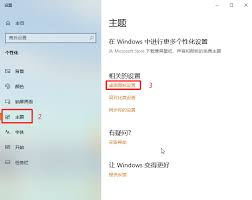
4. 应用更改后关闭所有窗口。
如果上述方法不能完全解决问题,可能是因为系统设置或第三方软件的影响。可以尝试以下方法进一步排查:
- 检查是否有任何安全软件阻止了ie图标正常显示。
- 重置ie设置到默认状态。
- 更新操作系统至最新版本,以获得更好的兼容性和稳定性。
通过以上步骤,你应该能够成功恢复windows 10桌面上的ie图标,并让它恢复正常功能。希望这篇文章能帮助到那些遇到类似问题的用户。如果还有其他疑问或需要进一步的帮助,请随时查阅相关技术支持文档或联系微软官方客服。